
INHOUDSOPGAWE:
- Outeur John Day [email protected].
- Public 2024-01-30 07:27.
- Laas verander 2025-01-23 12:53.



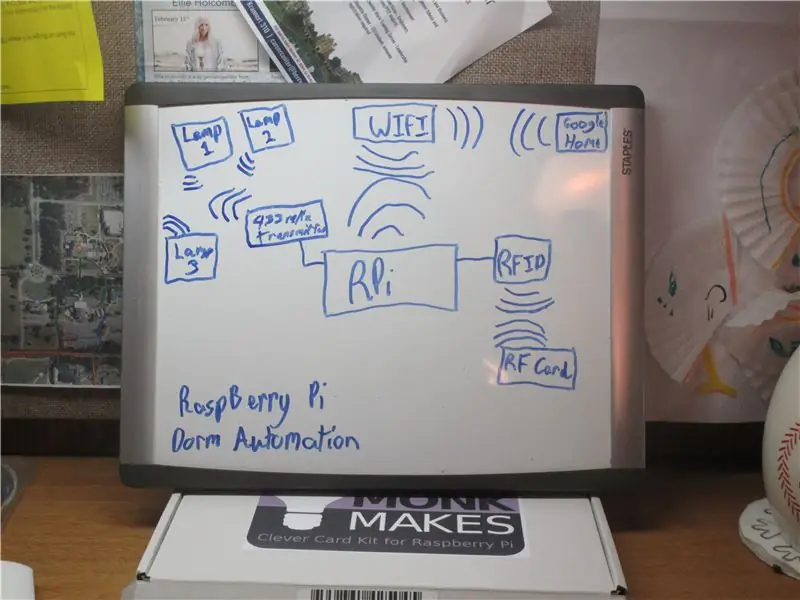

Hierdie projek is die begin van my verdieping in outomatisering. Ek het die Raspberry Pi gekies as die 'brein' van hierdie operasie omdat die GPIO soveel verskillende toepassings en die ingeboude WIFI/Bluetooth het. My inleiding tot die prototipe -klas het my uitgedaag om 'n prototipe te skep wat menslik gesentreer is, en ek moes die outomatiseringsgedeelte van my projek rondom 'n individu kon sentreer. Dit was toe ek die idee gehad het om 'n slaapsaal te hê wat vir 'n spesifieke kamermaat gepersonaliseer kan word. In die algemeen gebruik hierdie projek die Raspberry Pi en 'n RFID -skandeerder om die individu te identifiseer en 'n reeks aksies uit te voer (ligte aan en uit te skakel in hierdie projek) om die kamer te personaliseer.
Stap 1: Die gereedskap en toebehore
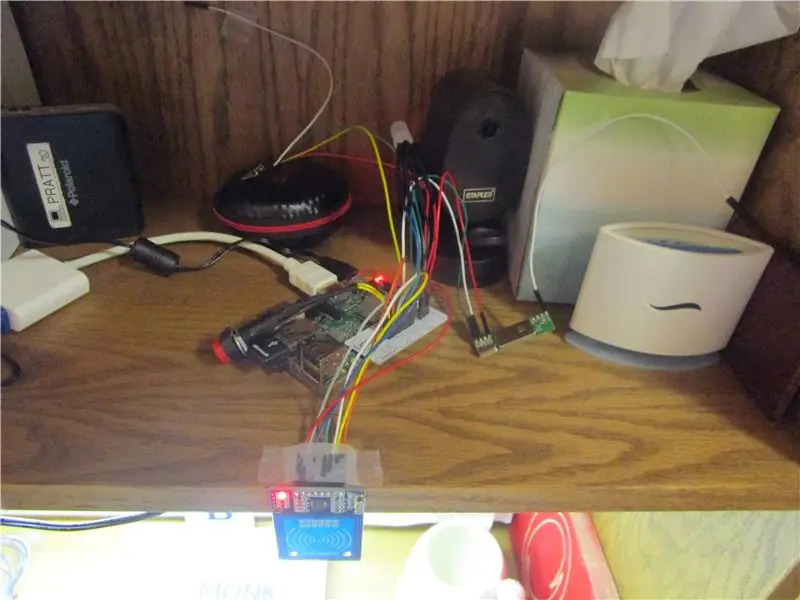
Die gereedskap
Dinge om die Raspberry Pi te bestuur (https://www.raspberrypi.org/learning/hardware-guide)
- Soldeerkit (https://a.co/0sApLDF)
- Rainbow Cable (https://a.co/6vXsNXV)
- Krimpkit (https://a.co/6vXsNXV)
- Jumper kabels vir vroue (https://a.co/7Zq0VYD)
- Command Stripes (https://a.co/i2P4hUR)
- 3D -drukker (opsioneel)
Die voorrade
Framboos Pi met omhulsel en gepaste voeding (https://a.co/1exaycw)
- Draadlose kaartleser (https://www.monkmakes.com/cck)
- Micro SD -kaart (https://a.co/ccdcO5a)
- Draadlose skakelaars (https://a.co/j0HuIhV)
- 433MHz sender en ontvanger (https://a.co/aOTKkQU)
Stap 2: Hardeware
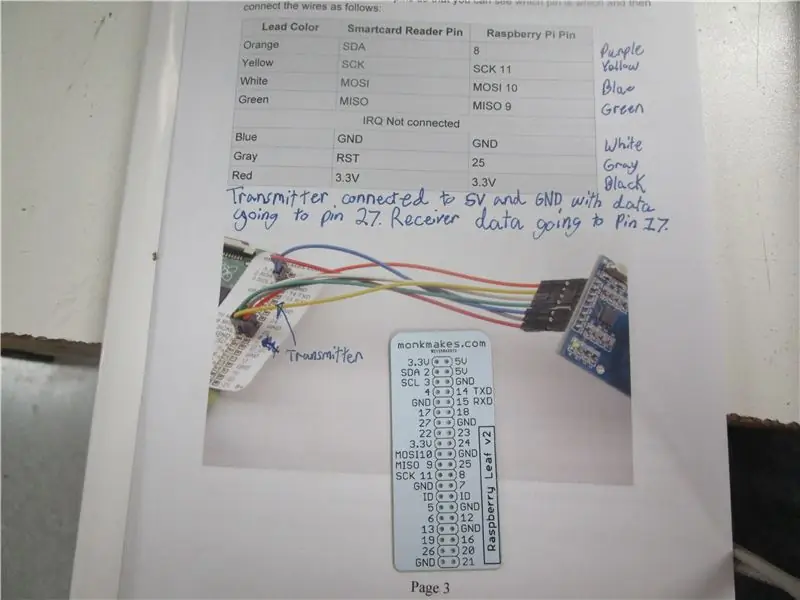


Ek het begin met die Clever Card Kit -boek en daarna die video hierbo gekyk om die Pi aan die RF -sender en ontvanger te koppel.
Stap 3: Koppel die Pi




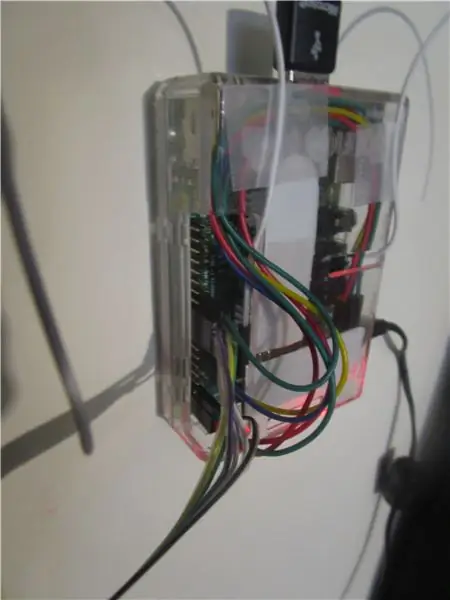
Die drade in hierdie projek kan 'n bietjie gemors word, so ek het hierdie stap geneem om dit 'n bietjie meer georganiseerd te maak.
Stap 4: Die kode
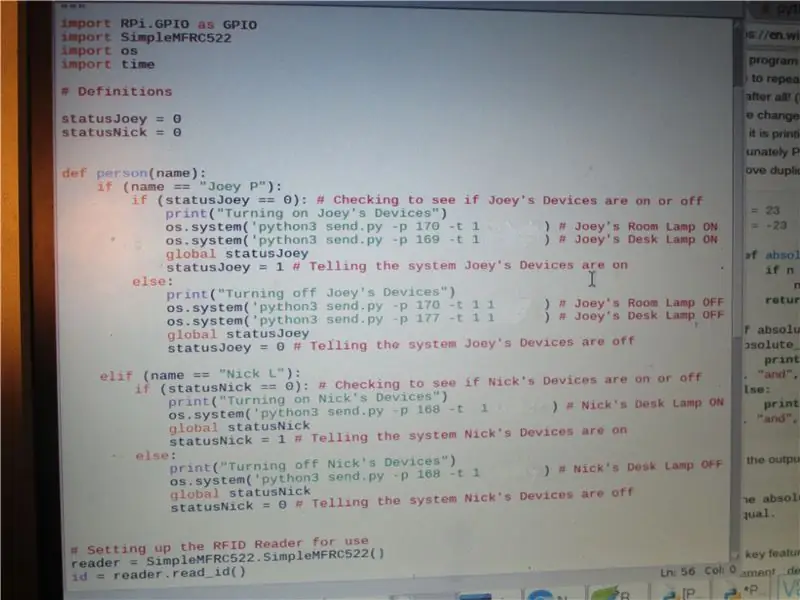
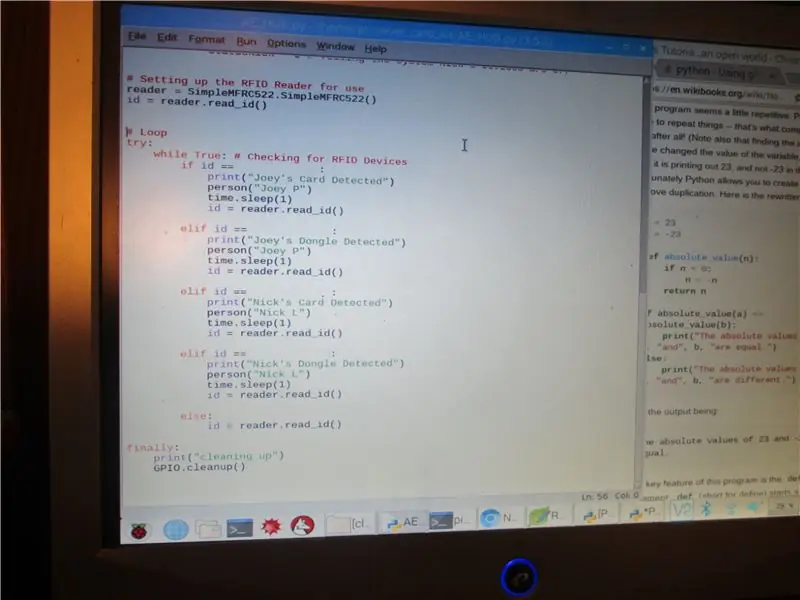
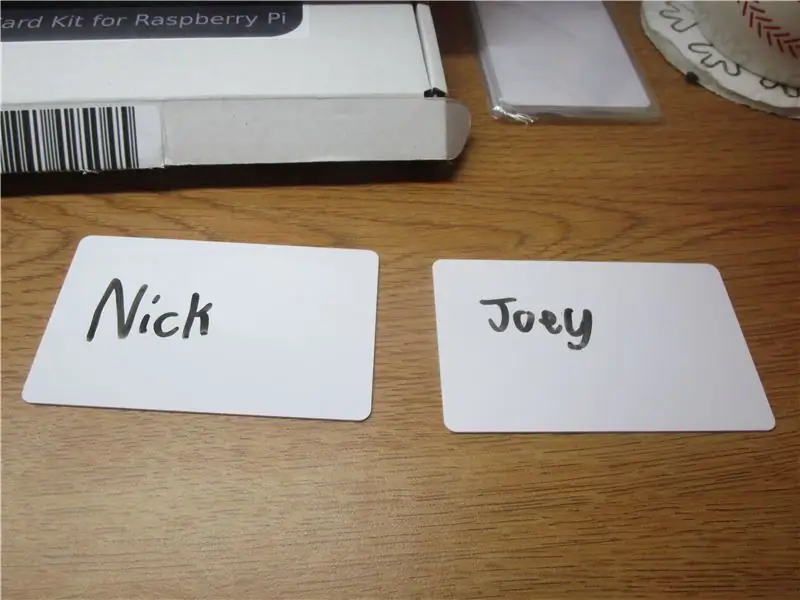
Dele van hierdie kode kom uit die verskillende hulpbronne binne die instruksies. Dit definieer basies watter toestel (s) by watter persoon gaan, en dan word dit gekontroleer om te sien watter kaart geskandeer word (watter persoon het interaksie).
U moet begin deur die opstartgedeelte van die Clever Card Kit -boek te gaan en dan hierdie lêers te sleep en neer te sit in die gids wat deur die boek verskaf word.
Die twee dele wat van gebruiker na gebruiker verander sou word, is die lyne "ID ==" en "os.system". Die eerste is waar die ID's van RF -kaarte gaan [u kan die ID lees met die clever_card_kit -gids (vouer)]. Die tweede deel moet die kodes kry wat verduidelik word in die 'RF 433' video wat in die hardeware -stap getoon word.
Let wel: die kodes word om privaatheidsredes in die prente vervaag.
Stap 5: Begin dit
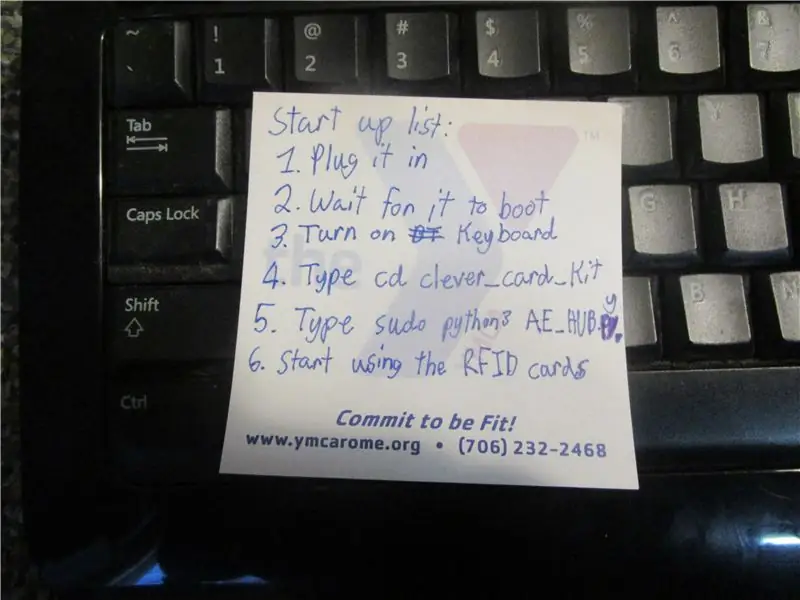


Ek volg die prosedure hierbo om die kode sonder 'n skerm te gebruik, maar vind 'n plek waar dit maklik toeganklik is en gebruik opdragstroke om dit aan te heg. Die ligte moet aan/uit gaan met die skandering van 'n kaart. Ek sien uit daarna om hierdie projek uit te brei met meer toestelle.
By die toets het gebruikers gehou hoe maklik dit was om die skandeerder te gebruik en het gesê dat dit byna onmiddellik gereageer het. Die enigste keer dat gebruikers van mening verskil het, was die gebruik van 'n sleutelkaart en sommige het die dongle verkies (op sleutels of in beursie). Voordat u onderdele gaan bestel, moet u eers uitvind wat u gebruikers sou gebruik voordat hulle RF -kaarte bestel.
Aanbeveel:
Lotus LED -lamp (natuurlike omgewing vir volhoubaarheid): 4 stappe

Lotus LED Lamp (Sustainability Natural Environment): Abstract: 'n Lamp met 'n vorm soortgelyk aan die bekende Lotusblom. Die idee agter die lamp is dat dit in verskillende konfigurasies gebruik kan word, afhangende van die voorkeure van die eindgebruikers, aangesien dit die gloeiende lig sal kry wanneer die (Lotus flo
Arduino Air Monitor Shield. Lewe in 'n veilige omgewing: 5 stappe (met foto's)

Arduino Air Monitor Shield. Lewe in 'n veilige omgewing: Hallo, in hierdie instruksie gaan ek 'n lugmoniteringsskerm vir arduino maak. Wat LPG -lekkasie en CO2 -konsentrasie in ons atmosfeer kan waarneem, en ook 'n piep, 'n zoemer skakel LED en die uitlaatwaaier aan wanneer LPG opgespoor word of die konsentrasie
Localino Tracks Roomba IRobot, kaart die omgewing en laat beheer toe .: 4 stappe

Localino spore Roomba IRobot, kaart die omgewing en laat beheer toe .: Hierdie instruksies verduidelik 'n prosedure hoe u u Roomba iRobot binnenshuis kan opspoor en beheer met die Localino binnenshuise lokalisasiestelsel, 'n WiFi-UART-brug en 'n rekenaarprogram. Die verduidelikingsdetail van hierdie instruksies, wat 'n HIL-kontrole verduidelik
Vyandige omgewing Mp3 -saak: 9 stappe

Vyandige omgewing Mp3 -geval: ek het 'n beskermende omhulsel gemaak om my nuwe Creative Zen V Plus te beskerm teen vyandige elemente in 'n sweiswinkelomgewing. Die drie elemente waaroor ek my die meeste bekommer het, is: sweissweis, slypskuur en metaalstof. Lasvonke kan baie warm wees
Ontdek gratis elektronika, voedsel en die omgewing: 11 stappe

Ontdek gratis elektronika, voedsel en hulp aan die omgewing: dit is 'n tekort aan geld, en u benodig gratis dinge, of miskien wil u net gratis elektroniese toerusting en kos kry. Daarom sal ons u wys hoe om gratis dinge op te vang! Met 'n bietjie oefening kan afval verwyder en herwin word
